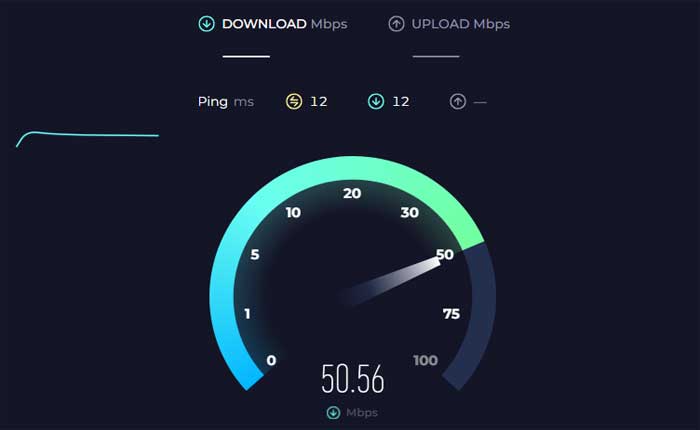
¿Se enfrenta al problema de que WhatsApp no está disponible temporalmente? En caso afirmativo, no se preocupe, está en el lugar correcto.
WhatsApp es una aplicación de mensajería ampliamente utilizada que permite a los usuarios enviar mensajes de texto, mensajes de voz y realizar llamadas de voz y video.
Los usuarios pueden compartir imágenes, documentos, ubicaciones de usuarios y otros archivos multimedia, así como participar en chats grupales.
Sin embargo, muchos usuarios se enfrentan al problema de que WhatsApp no está disponible temporalmente.
En esta guía, le brindaré algunas de las mejores y más efectivas soluciones para resolver el problema.
Cómo arreglar WhatsApp temporalmente no disponible
Aquí hay un par de pasos que puede seguir para solucionar el problema:
Reinicia WhatsApp:
Cierra la aplicación WhatsApp por completo y luego vuelve a abrirla.
Esto puede resolver cualquier problema temporal que pueda afectar la funcionalidad de la aplicación.
Así es como puedes hacerlo:
Para Android:
- Deslice el dedo hacia arriba desde la parte inferior de la pantalla y manténgalo presionado para abrir la «Aplicaciones recientes» menú.
- Desplácese por la lista de aplicaciones utilizadas recientemente hasta encontrar la Aplicación WhatsApp.
- Desliza la vista previa de la aplicación WhatsApp hacia arriba para cerrarla por completo.
- Alternativamente, es posible que vea un «Cierra todo» Opción para cerrar todas las aplicaciones a la vez.
Una vez cerrada la aplicación, regresa a la pantalla de inicio de tu dispositivo y abre WhatsApp nuevamente.
Para dispositivos iOS:
- En iPhones con Face ID, deslice el dedo hacia arriba desde la parte inferior de la pantalla y haga una pausa leve en el medio de la pantalla.
- Esta acción abrirá App Switcher, que muestra vistas previas de las aplicaciones utilizadas recientemente.
- Desliza hacia la izquierda o hacia la derecha para encontrar el Aplicación WhatsApp.
- Desliza el aplicaciones de whatsapp Vista previa hacia arriba para cerrarla por completo.
Una vez cerrada la aplicación, regresa a la pantalla de inicio de tu dispositivo y abre WhatsApp nuevamente.
Reinicie su dispositivo:
A veces, un simple reinicio puede resolver fallos temporales.
Intente reiniciar su teléfono inteligente o tableta, luego abra WhatsApp nuevamente para ver si el problema persiste.
Aquí cómo hacerlo:
Para Android:
- Mantenga presionado el botón de encendido en su dispositivo hasta que aparezca el menú de encendido en la pantalla.
- Dependiendo de su dispositivo, es posible que vea opciones como «Reanudar,» o «Reiniciar.»
- Seleccione la opción adecuada para apagar su dispositivo.
- Una vez que su dispositivo esté apagado, espere hasta que se reinicie.
Una vez que su dispositivo se reinicie, abra WhatsApp nuevamente y verifique si el problema persiste.
Para iOS:
- Mantenga presionado el botón de encendido hasta que «Desliza para apagar» El control deslizante aparece en la pantalla.
- Arrastre el control deslizante hacia la derecha para apagar su dispositivo.
- Una vez que su dispositivo esté completamente apagado, presione y mantenga presionado el botón de encendido nuevamente hasta que aparezca el logotipo de Apple en la pantalla.
- Suelta el botón de encendido y espera a que tu dispositivo se reinicie.
Una vez que su dispositivo se reinicie, abra WhatsApp nuevamente y verifique si el problema persiste.
Activar y desactivar el modo avión:
Además, intente habilitar y deshabilitar el Modo avión en su dispositivo.
Esto puede restablecer la configuración de su red y resolver el problema.
Verifique la conexión a Internet:
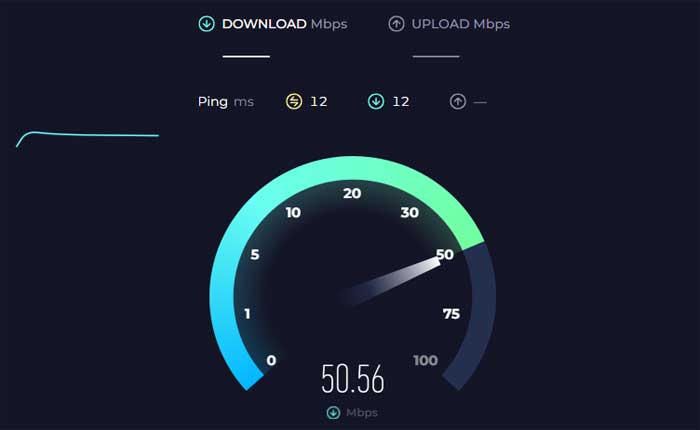
Asegúrese de que su dispositivo tenga una conexión a Internet estable.
Intente cambiar entre Wi-Fi y datos móviles para ver si el problema persiste.
Utilice herramientas en línea para verificar la velocidad y confiabilidad de su conexión.
También puede intentar reiniciar su enrutador WiFi o conectarse a una red Wi-Fi diferente si está disponible.
Verifique el estado del servidor de WhatsApp:
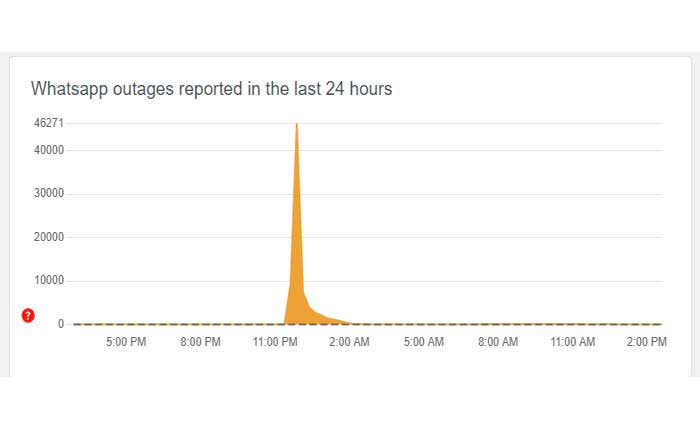
A veces es posible que el problema esté en el lado del servidor.
WhatsApp experimenta tiempos de inactividad debido al mantenimiento del servidor u otros problemas técnicos.
Puede comprobar el estado de los servidores de WhatsApp visitando su cuenta oficial de Twitter o su página de estado.
Puedes consultar sitios web como detector de bajada para ver si hay algún problema conocido
Si es así, deberá esperar hasta que se solucione.
Verifique los permisos de la aplicación:
Asegúrese de que WhatsApp no esté restringido ni bloqueado por ningún permiso importante en su dispositivo.
Verifique los permisos y la configuración de la aplicación para asegurarse de que WhatsApp tenga los permisos necesarios para acceder a Internet.
A continuación le indicamos cómo puede verificar las restricciones de aplicaciones en dispositivos Android e iOS:
En Android:
- Abre el «Ajustes» aplicación en su dispositivo Android.
- Desplácese hacia abajo y seleccione “Aplicaciones” o «Gestor de aplicaciones,» dependiendo de su dispositivo.
- Busque y toque «WhatsApp” de la lista de aplicaciones instaladas.
- Dentro de la configuración de la aplicación WhatsApp, busque opciones relacionadas con permisos, restricciones, o uso de la aplicación.
- Asegúrese de que WhatsApp tenga habilitados los permisos necesarios, como «Almacenamiento,» “Contactos” y «Ubicación,» y que no existen restricciones ni bloqueos que impidan su acceso a Internet o su ejecución en segundo plano.
Si tiene aplicaciones antivirus o de seguridad de terceros instaladas en su dispositivo Android, verifique también su configuración para asegurarse de que no bloqueen WhatsApp ni interfieran con su funcionalidad.
En iOS:
- Abre el «Ajustes» aplicación en tu iPhone o iPad.
- Desplácese hacia abajo y seleccione «Tiempo de pantalla» (o «General» > “Restricciones” en versiones anteriores de iOS).
- Si «Tiempo de pantalla» está habilitado, tóquelo e ingrese su contraseña de Screen Time (si corresponde).
- Seleccionar «Restricciones de contenido y privacidad”.
- Si las restricciones están habilitadas, asegúrese de que WhatsApp esté permitido en «Aplicaciones permitidas» o «Cambios permitidos».
- Si estas usando “Restricciones” en lugar de «Tiempo de pantalla,» navegar a «General” > “Restricciones” y asegúrese de que WhatsApp esté permitido en «Permitir aplicaciones».
Además, si tiene alguna aplicación de control parental instalada en su dispositivo iOS, verifique su configuración para asegurarse de que WhatsApp no esté bloqueado ni restringido.
Actualiza WhatsApp:
Asegúrese de tener instalada la última versión de WhatsApp en su dispositivo.
Los desarrolladores publican actualizaciones con frecuencia para corregir errores y mejorar el rendimiento.
Vaya a Google Play Store (para Android) o App Store (para iOS) para comprobar si hay actualizaciones disponibles.
Aquí sigue los pasos:
Para dispositivos Android:
- Abre el Tienda Google Play en tu dispositivo.
- Toque el ícono de menú (tres líneas horizontales) en la esquina superior izquierda.
- Seleccionar “Mis aplicaciones y juegos” desde el menú.
- Busca el WhatsApp en la lista de aplicaciones instaladas.
- Si hay una actualización disponible, aparecerá aquí.
- Toque en el «Actualizar» junto a la aplicación BodySpace para instalar la última versión.
Una vez que se complete la actualización, inicie WhatsApp y verifique si el problema persiste.
Para dispositivos iOS:
- Abre el Tienda de aplicaciones en tu dispositivo.
- Toca el ícono de tu perfil en la esquina superior derecha.
- Desplácese hacia abajo hasta «Actualizaciones disponibles” sección.
- Si una actualización para WhatsApp está disponible, aparecerá listado aquí.
- Toque en el «Actualizar» botón al lado de WhatsApp para instalar la última versión
Una vez que se complete la actualización, inicie WhatsApp y verifique si el problema persiste.
Borrar caché y datos de WhatsApp (Android):
Si está utilizando WhatsApp en un dispositivo Android, puede intentar borrar el caché y los datos de la aplicación.
Borrar el caché de una aplicación a menudo puede ayudar a resolver problemas menores al eliminar archivos temporales que pueden estar causando conflictos o ralentizando el rendimiento de la aplicación.
Nota que esto cerrará su sesión en la aplicación y restablecerá cualquier preferencia o configuración.
Aquí cómo hacerlo:
- Navegue hasta la aplicación Configuración en su dispositivo Android.
- Dependiendo de su dispositivo, esta opción puede estar etiquetada como «Aplicaciones» «Aplicaciones» o «Gestor de aplicaciones.»
- Desplácese por la lista de aplicaciones instaladas hasta encontrar la WhatsApp.
- Tócalo para abrir su configuración.
- Dentro de WhatsApp configuración, debería ver una opción etiquetada «Almacenamiento» o “Almacenamiento y caché.»
- Toque esta opción.
- Toque en «Limpiar cache» y «Borrar datos» para eliminar los archivos temporales almacenados por la aplicación.
Después de borrar el caché o los datos, salga del menú de configuración y reinicie la aplicación WhatsApp.
Compruebe si el problema al que se enfrentaba se ha resuelto o no.
Reinstale la aplicación:
Si los pasos anteriores no funcionan, intenta desinstalar y reinstalar la aplicación WhatsApp.
Aquí sigue los pasos:
En Android:
- Abre el Ajustes aplicación en su dispositivo.
- Desplácese hacia abajo y seleccione “Aplicaciones” o «Aplicaciones».
- Busque y toque WhatsApp de la lista de aplicaciones instaladas.
- Toque en “Desinstalar” y confirme la acción cuando se le solicite.
- Abre el Tienda Google Play.
- Utilice la función de búsqueda para encontrar WhatsApp.
- Una vez que ubique la aplicación, tóquela para abrir su página de tienda.
- Toque en el «Instalar» para descargar e instalar la aplicación en su dispositivo.
- Espere a que se complete el proceso de instalación.
Después de reinstalar la aplicación, inicie sesión nuevamente y verifique si el problema persiste.
En iOS:
- Mantenga presionado el WhatsApp en la pantalla de inicio hasta que comience a temblar.
- Toque en el “X” yocon en el ícono de la aplicación.
- Confirme la desinstalación cuando se le solicite.
- abre la manzana Tienda de aplicaciones.
- Utilice la función de búsqueda para encontrar WhatsApp.
- Una vez que ubique la aplicación, tóquela para abrir su página de tienda.
- Toque en el «Conseguir» para descargar e instalar la aplicación en su dispositivo.
- Espere a que se complete el proceso de instalación.
Después de reinstalar la aplicación, inicie sesión nuevamente y verifique si el problema persiste.
Póngase en contacto con el soporte de WhatsApp:
Si ninguno de los pasos anteriores resuelve el problema, puede comunicarse con el soporte de WhatsApp para obtener más ayuda.
Es posible que puedan proporcionar pasos adicionales para la solución de problemas o información sobre cualquier problema actual que afecte al servicio.